Naše počítačové zariadenia majú veľa súborov, priečinkov, aplikácií a ďalších funkcií. Väčšinou si nepamätáme presné umiestnenie toho, čo chceme. A často sme príliš zaneprázdnení, aby sme preskúmali náš systém a vykonali vyčerpávajúce výkony Vyhľadávanie aby sme zistili umiestnenie hľadaného súboru. V súčasnosti je vhodný vyhľadávací panel alebo panel Cortana. Pri Cortane stačí zadať to, čo hľadáte, a za chvíľu sa dostavia najlepšie výsledky. Častejšie by sme nepoznali presný názov entity, ktorú hľadáme. Nakoniec teda napíšeme niekoľko písmen alebo frázu, ktorú si pamätáme, a nie celé meno. Aj keď je to veľmi užitočné, problémom tohto druhu vyhľadávania je, že zobrazuje príliš veľa výsledkov. Je zrejmé, že väčšina z týchto výsledkov by veľmi nepomohla. Ale tu je malý hack! Určite by ste vedeli, aký typ entity chcete vyhľadať, ak nie presný názov. Podľa toho, čo hľadáte (napr. Aplikácia, súbor, nastavenie alebo vyhľadávanie na webe), môžete výsledky filtrovať. Tu je postup:
Prečítajte si tiež: – Ako prinútiť Windows 10, aby prehľadával obsah súboru
- Kliknite na lištu Cortana (hľadať) a zadajte písmeno / slovo / frázu entity, ktorú hľadáte.
- Klikni na elipsové menu(ikona s tromi bodkami) v pravom hornom rohu vyhľadávacieho panela.
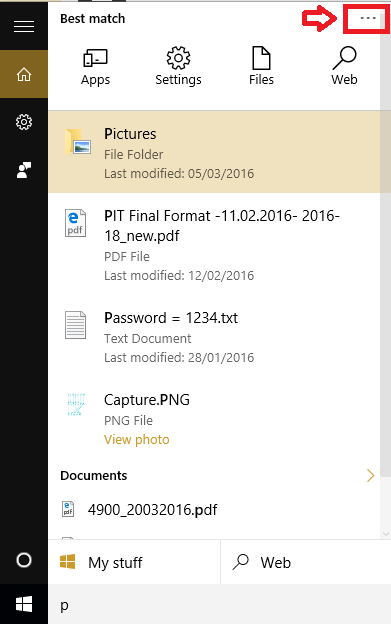
Uvidíte niekoľko možností.
- Ak kliknete na Aplikácie, zobrazia sa všetky aplikácie so súvisiacim výsledkom.
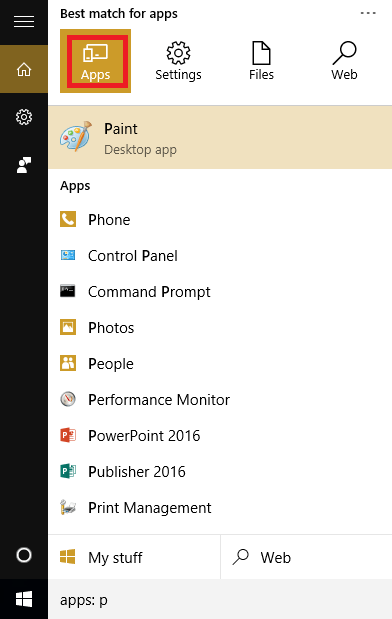
Hľadal som list p a všetky aplikácie s písmenom p sa zobrazia vo výsledku vyhľadávania. V hornej časti sa zobrazujú naposledy použité a často používané aplikácie.
- Ak kliknete na nastavenie, vyskakujú príslušné možnosti nastavenia.
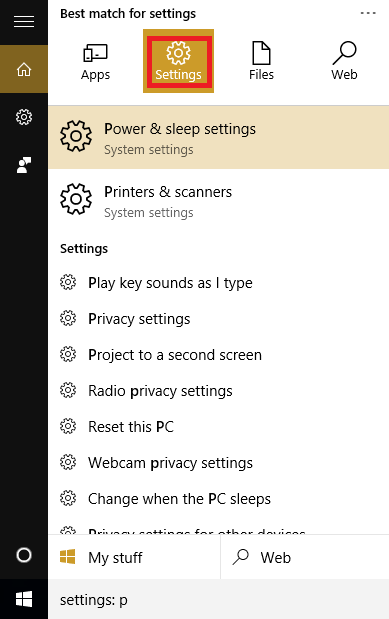
Tu tiež nastavenia, ktoré sa zhodujú s písmenom p sa zobrazia vo výsledkoch vyhľadávania.
- Ak kliknete na Súbory, vo výsledkoch, ktoré nasledujú, sa zobrazia názvy súborov, ktoré začínajú na kľúčové slovo vyhľadávania alebo ho obsahujú.
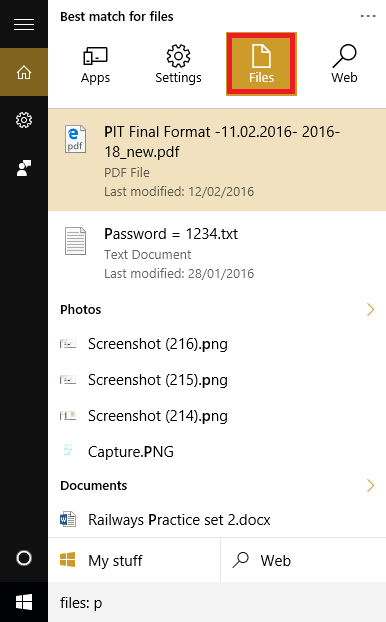
Všetky súbory začínajúce písmenom p alebo mať p kdekoľvek v mene je vidieť. Prípony sú tiež zahrnuté vo výsledkoch vyhľadávania. Môžete si teda vybrať Súbor a napísať png získať výsledok, ktorý obsahuje všetky obrázky.
- A nakoniec kliknutím na ikonu Web ikona zobrazí najlepšie výsledky vyhľadávania na internete. Môžete kliknúť na požadovaný výsledok a dostanete sa na webovú stránku v aplikácii Microsoft Edge, ktorá predvolene používa vyhľadávanie Bing.
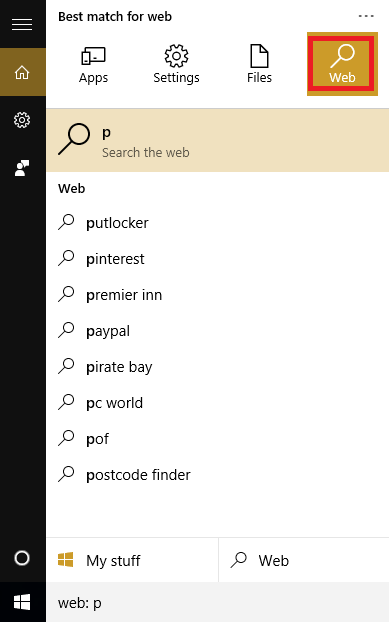
Webové vyhľadávanie zobrazuje najlepšie výsledky toho, čo hľadáte.
Dúfam, že tento príspevok bol informačný. Ak chcete ušetriť viac svojho drahocenného času stráveného hľadaním, kliknite na ikonu tu prečítať si o filtrovaných možnostiach vyhľadávania v Gmaile.
![Stiahnite si a nainštalujte Opera News pre Windows 10/11 [najnovšia verzia]](/f/62e0b10a4326b29bc9f653c30c052481.jpg?width=300&height=460)
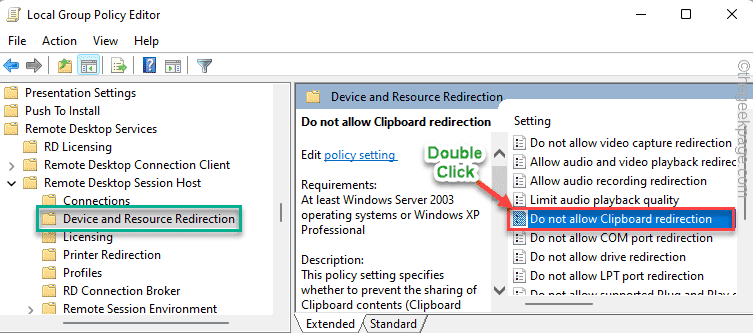
![Pri povoľovaní zdieľania internetového pripojenia sa vyskytla chyba [Vyriešené]](/f/1d9d582c471dc7cc2734fe2a03ef5398.png?width=300&height=460)